안녕하세요 두부김치입니다.
오늘은 지난번에 소개드린 클릭어시스턴트와 오락(ok캐시백) 앱을 결합하여 자동으로 캐시백 포인트 클릭하여 포인트 쌓는 방법을 알려 드렸습니다.
오늘은 두 번째로, 클릭어시스턴트와 토스(toss) 앱을 연결시켜 자동으로 포인트를 클릭하게 하는 방법을 알려 드릴게요.
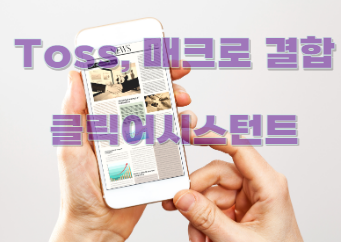
1. 클릭어시스턴트 설명
매크로 앱(클릭어시스턴트)에 대한 설정 및 기능 설명은 지난번 포스팅 링크 남겨 두었으니, 참고 바랍니다.
메크로 앱(클릭어시스턴트)으로 OK캐쉬백 포인트모으기
목차 1 메크로 어플 2 클릭어시스턴트 다운 3 사용법 4 오락어플 실행 5 클릭어시스턴트와 오락 어플 결합(영상) 6 기타 영상- 피파모바일 고급제스처 모드 메크로 안녕하세요. 두부김치입니다. 몇
doobookimchi.tistory.com
2. Toss 포인트 위치
Toss 앱 많이 사용하실 텐데요~ toss 앱에는 만보기, 주말버튼 누르기, 광고보기등으로 앱테크에 많이 사용되는 앱이고,
물론 간단한 계좌이체, 소액투자등에 자주 사용되기도 합니다.
제가 매크로+앱테크를 적용할 toss 포인트 받는 프로그램은 아래화면 보시면 아시겠죠?
블루투스를 켜고 주위에 toss사용자를 찾는 toss의 프로그램(?)입니다.
위치는 Toss 앱에서 아래 이미지처럼 1 -> 2 순서로 터치하시면 됩니다.
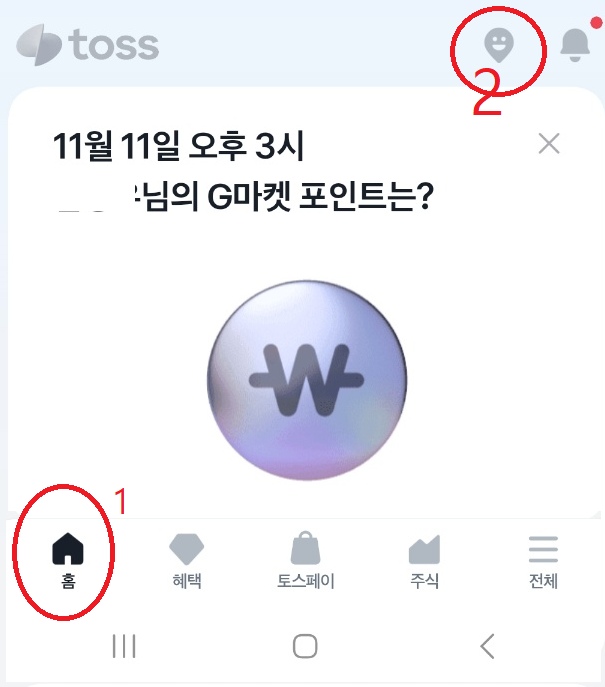
그럼, 아래 이미지가 나옵니다.
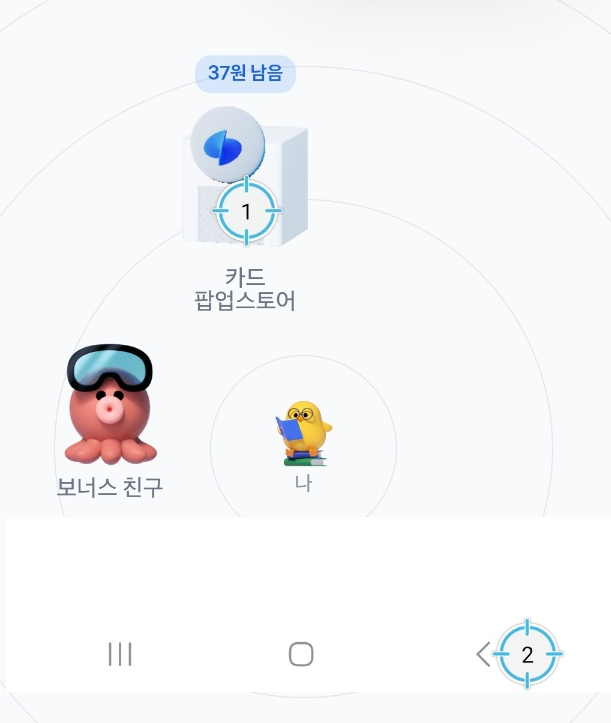
3. Toss와 매크로 결합하기
그럼, 이제 위에 이미지처럼 Toss와 클릭어시스턴트를 결합시켜야 되겠죠.
이번 작업은 지난번 오락 앱보다 아주 쉽습니다. 매크로 버튼 2개만 만들면 됩니다.
저번 포스팅에 알려드린 아래 이미지에서 '+'를 누르고,
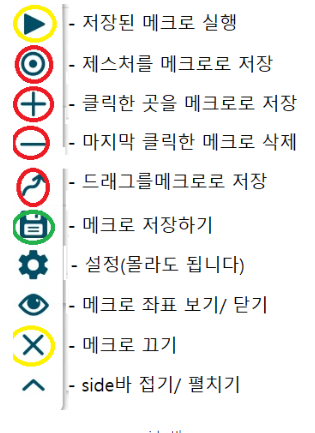
아래 이미지처럼 1번을 광고위치에,
2번을 뒤로 가기 버튼위치에 손가락으로 드래그하셔서 놓아주세요
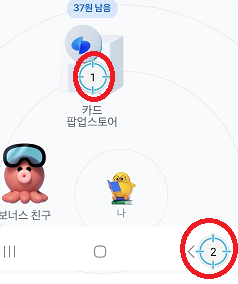
그리고, 1번을 터치하신 후 아래와 같이 설정해 주세요.
지연시간(5000밀리 초 = 5초), 매크로 탐지 피하기는 터치하셔서 체크해 주세요
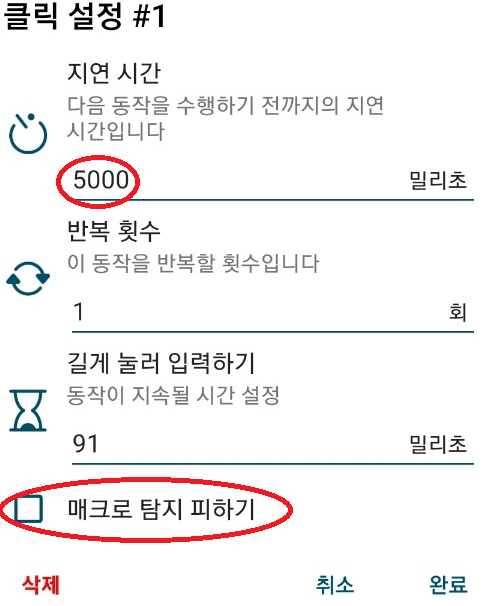
이제 거의 다 끝났습니다. '▶' 버튼 클릭 하면 아래 이미지가 나옵니다. 우측 상단의 빨간색 부분 클릭
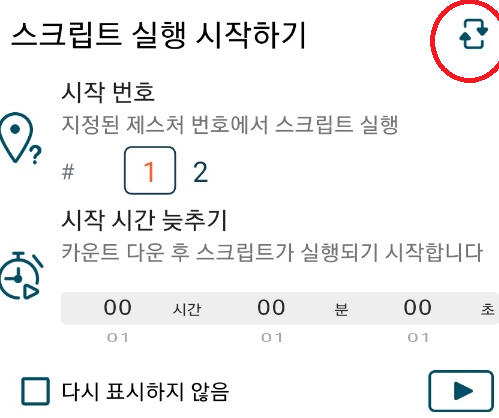
그리고, 마지막으로 활동 이후 중지 숫자 ' 0'을 -> 남은 포인트 횟수만큼으로 변경해 주세요
예를 들면 30원 남았으면, 1번 터치 시 1원이니 30으로 하시면 되겠죠. 그리고 완료 클릭
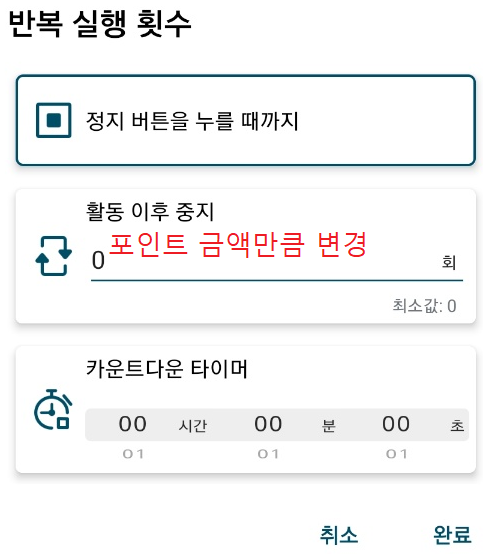
위 순서를 정리하자면
- 1번 클릭 후 5초 뒤에 2번 클릭해라
- 그리고 5초 후에 다시 1번을 클릭해라
참 쉽죠~~~~
뭐 큰 금액은 아니지만, 이렇게 매크로를 한두 번 활용하시면 다음에는 다른 프로그램에도 응용이 가능하실 겁니다.
4. 실행 영상

오늘은 클릭어시스턴트를 이용해서 Toss앱에 적용하는 매크로를 만들어 보았습니다. 지난번 macrorify앱 보다 쉬운 앱으로 오늘 포스팅은 쉬운 부분이니 한번 해보시길 바랍니다.
긴 글 읽어 주셔서 감사합니다.
'IT , 티스토리' 카테고리의 다른 글
| 티스토리 쉬운 초기 설정방법, 정리 (0) | 2023.11.13 |
|---|---|
| 티스토리 대표이미지 잘보이는 크기, 수정방법 (0) | 2023.11.12 |
| (2)매크로(Macrorify)앱 사용법 , 상세버전 (0) | 2023.11.08 |
| (1)메크로(macrorify) 사용법 및 오락어플 적용 (0) | 2023.11.08 |
| 티스토리 모바일 미지원 해결방법 (0) | 2023.10.23 |



